1.13 单用户模式
关机:init 0, shutdown -h now,poweroff;
重启:init 6,reboot,shutdown -r now;
前提是没有设置grub密码 作用是更改root密码,首先在界面上输入init 6或者reboot重启,在虚拟机窗口中,三秒之内按一下任意按键,按照界面提示按E键进入界面,讲ro改为rw即执行下面途中操作

使用命令:password更改密码,设置完要输入:reboot重启就可以了
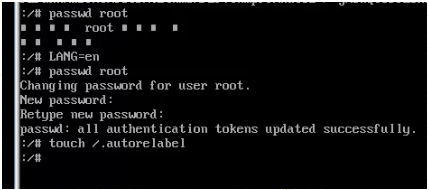
1.14 救援模式
如果默认安装的系统是minimal,那么他的运行级别是N 3,使用命令:runlevel查看 系统一共分为7个运行级别,使用命令:cat /etc/inittab 查看 如下图所示:
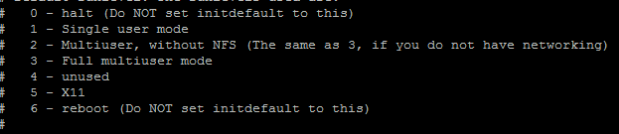
0:表示关机
1:表示单用户,不用输入密码就可以进入,可以去修改ROOT密码
2:表示多用户模式,但没有NFS服务
3:就是我们使用的这个命令模式,比较完整的多用户模式,和2的区别就是有NFS
4:为预留的,没用
5:为图形界面模式
6:重启
如何启动图形界面?
安装图形支持,使用命令查看支持:yum grouplist
用命令:yum groupinstall "虚拟化工具"安装是不能识别的
要使用命令:LANG=en转化成英文
想安装图形要使用命令:
yum groupinstall -y "Desktop"+ctrl c
yum groupinstall -y "X Window System" +ctrl c
init 5 或者startx 就可以安装了
上面是centos6版本的内容,centos7里面这些都没了,下图是centos7中的。
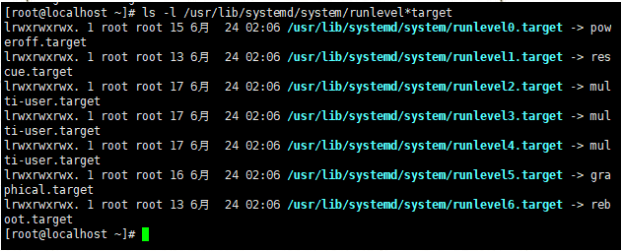
如果你忘记grub密码从而要修改密码,那么你只能使用救援模式进行修改,在这个模式下你需要从光驱模式下进入
首先进入bios中讲CD-ROM Drive调到第一位按F10,然后启动虚拟机,选择第三项。
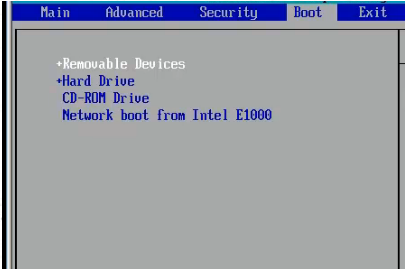
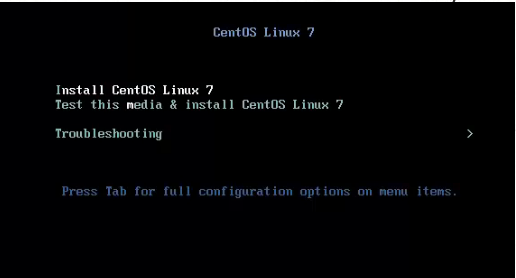
进入下面界面选择第二项
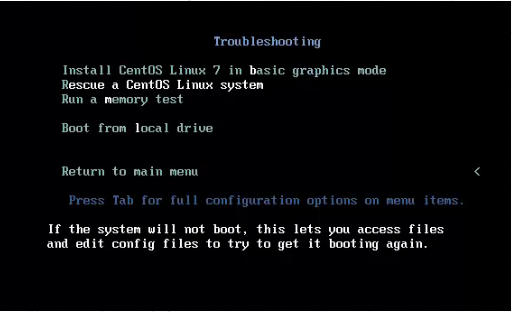
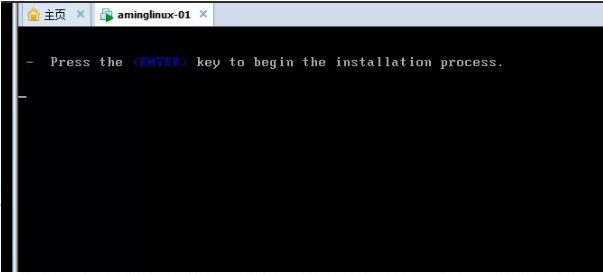
进入下面界面,选择1 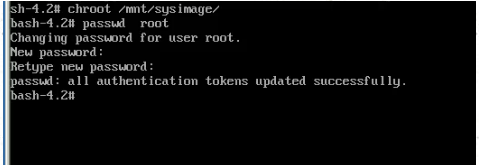
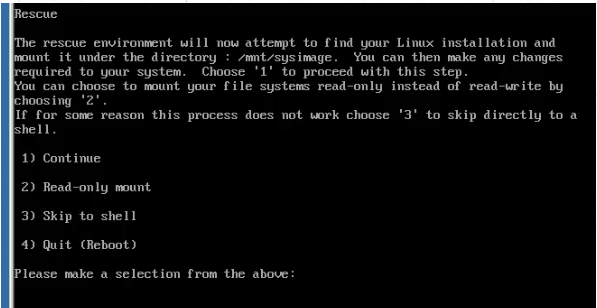
当你工作时不当操作导致系统启动不了时,也可以用这个方法来解决。
1.15 克隆虚拟机
克隆之前需要把机器关闭,执行下面操作
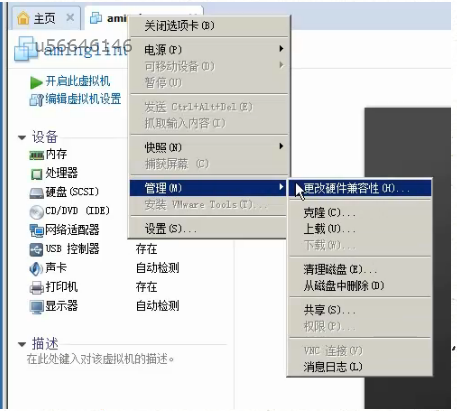
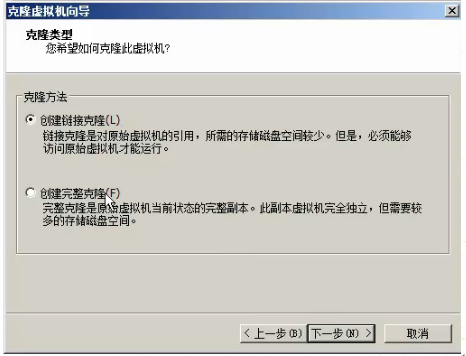
克隆好了之后,登陆进去你需要修改这台机器的IP地址,不然另外一台登不进去,因为IP地址会冲突。使用vi /etc/sysconfig/network-scripts/ifcfg-ens33进入修改IP,将UUID那项删除,因为两台机器是一样的。编辑完之后使用sysTEMCT1 restart network.service重启主机服务。
用下面的命令修改主机名
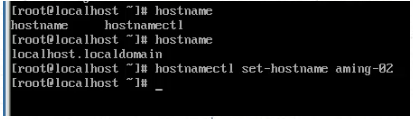
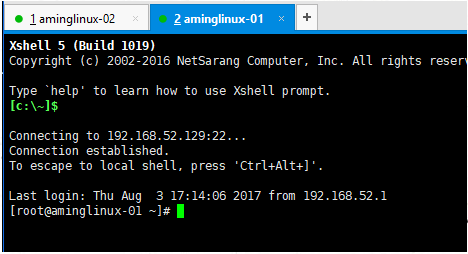
1.16 Linux机器相互登录
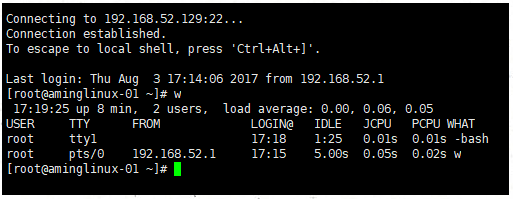
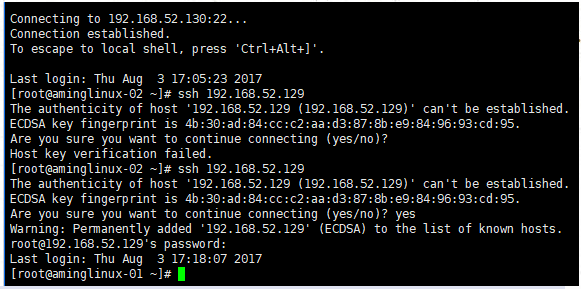

登陆时默认端口是22端口,但有时端口不是22端口,就要使用命令ssh -p 22@ip地址。






















 被折叠的 条评论
为什么被折叠?
被折叠的 条评论
为什么被折叠?








